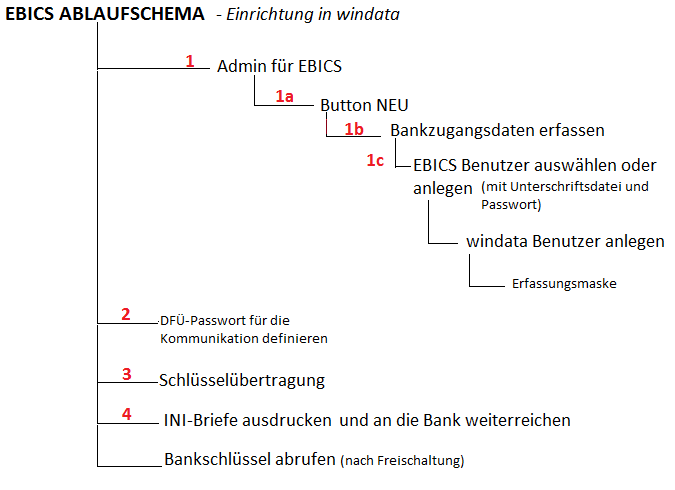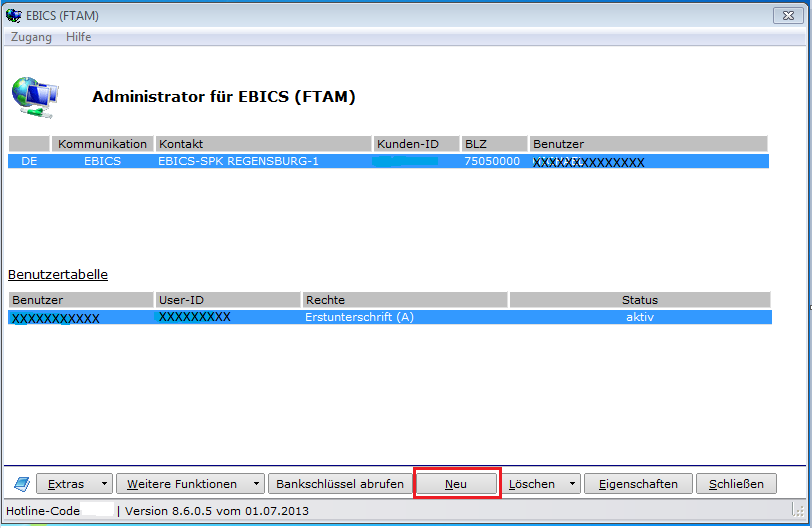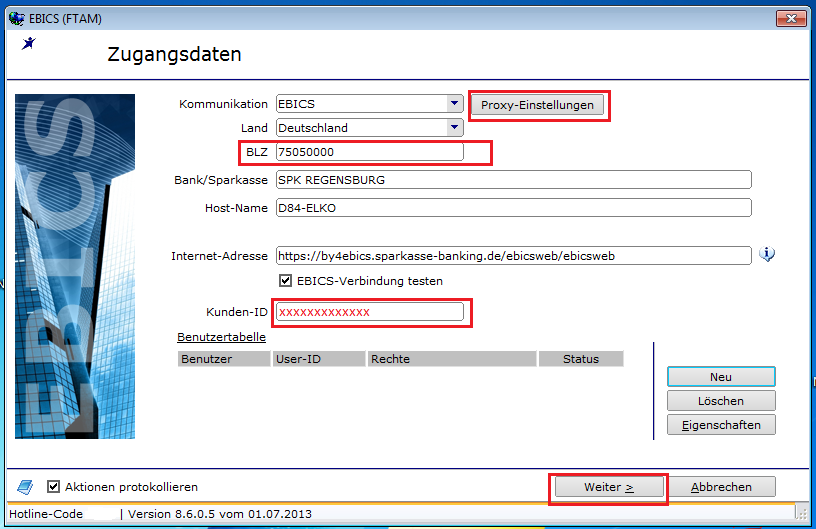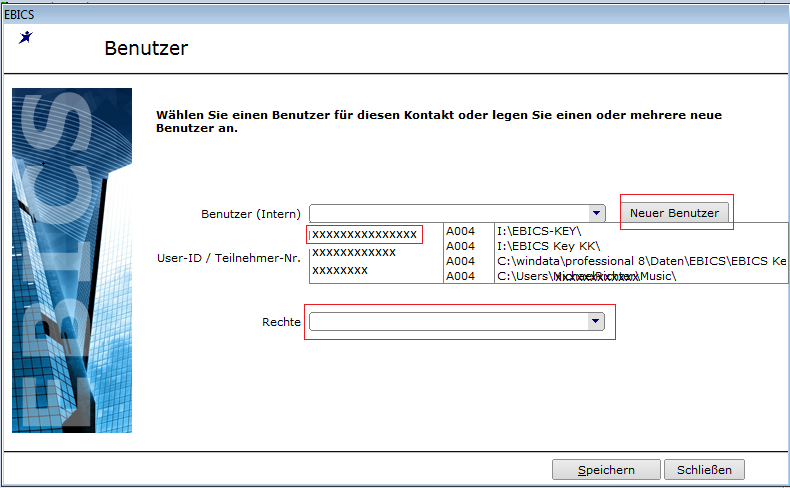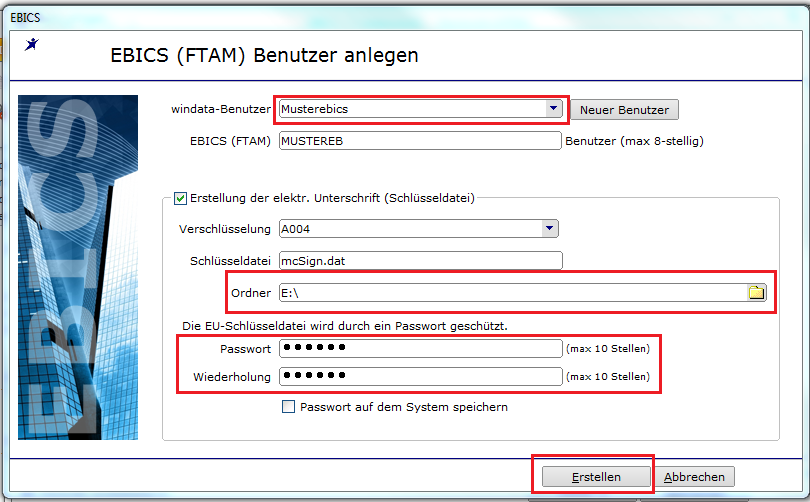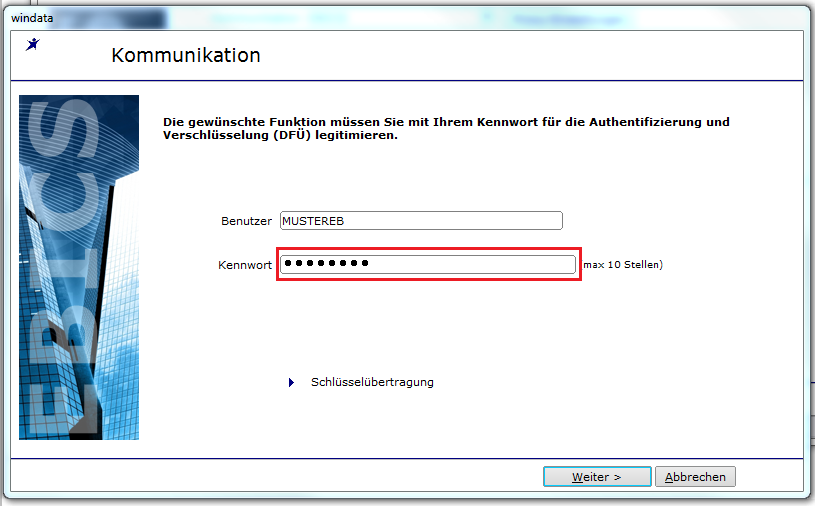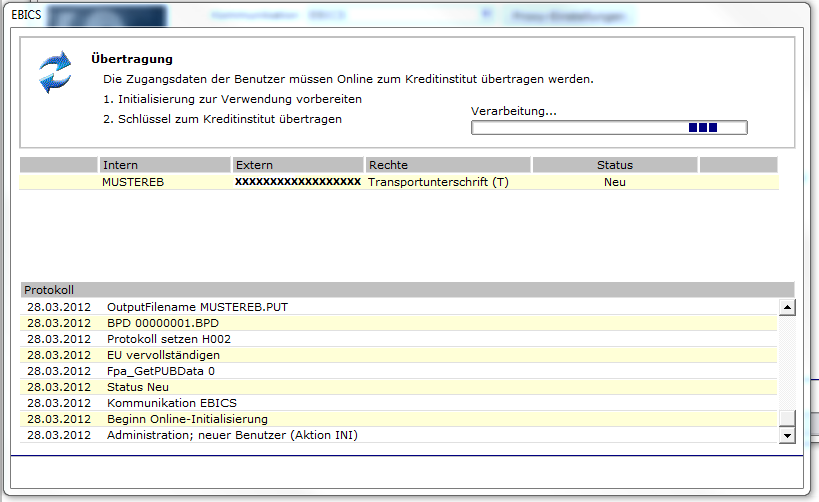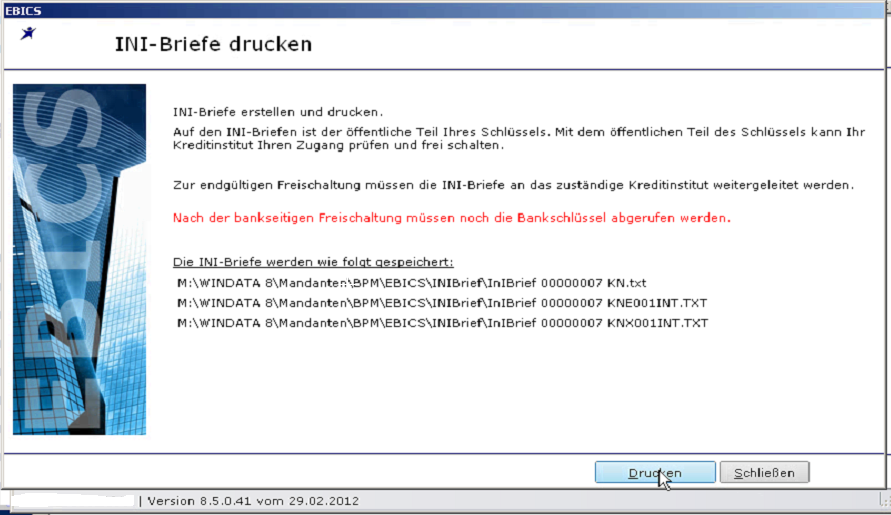EBICS-Kontakt in windata black box anlegen
Aus windata WIKI
Vermerk: Im Folgenden wird von der aktuellsten Programmversion von windata ausgegangen. Falls Abweichungen zu Ihrer Version bestehen sollen, ist gegebenenfalls ein Update erforderlich.
Beschreibung
Der Electronics Banking Internet Communication Standard (kurz: EBICS) bezeichnet einen neuen, in Deutschland multibankfähigen Standard für die Übertragung von Zahlungsverkehrsdaten über das Internet. EBICS löst nach einer Übergangszeit den bisherigen Standard FTAM ab, für den es kein Internetprotokoll gibt.
Per EBICS ist es möglich, verschlüsselt über das Internet auf den Bankserver zuzugreifen, ähnlich wie mit HBCI im privaten Bereich. Es ist nicht mehr notwendig per Einwahlverbindung (ISDN), wie bei FTAM auf den Bankserver zuzugreifen. Somit kann windata auf jedem PC mit Internetzugriff EBICS nutzen. Der Kunde kann Zahlungen an seine Bank senden und Protokolle herunterladen. Wichtig zu wissen ist, dass z.B. per EBICS keine Daueraufträge eingerichtet bzw. geändert werden können. EBICS ist auf reine Massenzahlungen ausgelegt. Zu beachten ist, dass für die Nutzung des EBICS Modules eine erweiterte und kostenpflichtige Lizenz notwendig ist. Ansonsten erscheint z.B. der Administrator für EBICS (FTAM) nicht im windata Menü.
Allgemeine Vorgehensweise
STRUKTUR
1 Administrator für EBICS
- Start der Erfassung der EBICS Zugangsdaten durch anklicken der Schaltfläche <Neu>
1b Bankzugangsdaten erfassen
- In dieser Eingabemaske werden die Bankzugangsdaten hinterlegt.
- In das Feld "BLZ" die Bankleitzahl hinterlegen.
- Nach dem Verlassen des Feldes "BLZ" mit der TAB-Taste oder durch ein Mausklick z.B. in das Feld "Kunden-ID" werden die Felder für die Bankdaten automatisch gefüllt, ggf. Hostname eintragen, wenn das Feld nicht gefüllt wird.
- In das Feld "Kunden-ID", Eingabe der entsprechenden ID-Daten.
- Mit der Betätigung der Schaltfläche "Neu" wird die Erfassung eines neuen Benutzers gestartet.
- Unter Proxyeinstellungen können die Zugangsdaten für die Verbindung zum Proxyserver hinterlegt werden.
1c EBICS Benutzer auswählen oder neu anlegen
- Aus der Auswahltabelle besteht die Möglichkeit bereits erstellten Benutzer auszuwählen und zu übernehmen.
- Das Anlegen einen neuen EBICS(FTAM) Benutzer wird durch das anklicken auf die Schaltfläche "Neuer Benutzer" gestartet.
- User-ID hinterlegen
- EU-Unterschriftsrecht aus der Auswahltabelle auswählen
- Schaltfläche <Speichern> anklicken
Maske EBICS(FTAM) Benutzer anlegen
- windata-Benutzer aus der Auswahltabelle auswählen.
- Verzeichnis-/Ordner Ort für die EU-Unterschriftsdatei definieren.
- Passwortvergabe für EU.
- Schaltfläche <Erstellen> auswählen.
2 Maske Kommunikation
- Es wird für den angelegten-/ausgewählten Benutzer das DFÜ-Passwort für die Kommunikation hinterlegt (max. 10 Stellen).
- Schaltfläche <Weiter> betätigen.
3 Übertragungsfenster
- Persönliche EU-Schlüssel werden an die Bank-/Rechenzentrum übertragen
4 Meldungsfenster INI-Briefe Drucken
- Wurden die persönlichen EU-Schlüssel korrekt an die Bank-/Rechenzentrum übertragen, wird der INI-Brief erstellt.
- Ausdruck der 3 Seiten über den Button <Drucken>.
- INI-Briefe an die Bank weiterleiten.
- Zum Schluss muss nach der Freischaltung durch die Bank, der Bankschlüssel in windata noch abgerufen werden.
- Hierzu muss unter Stammdaten / Administrator für EBICS, der entsprechende Bankkontakt ausgewählt werden. Durch Auswahl der Schaltfläche "Bankschlüssel abrufen" werden diese nach Eingabe des zuvor vergebenen DFÜ Kennworts abgerufen und der Benutzer sollte danach den Status "aktiv" erhalten haben.